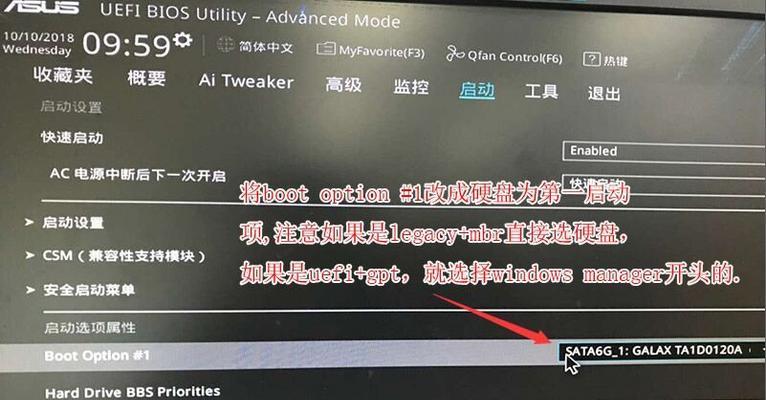作为一款优秀的笔记本品牌,华硕一直以来都受到用户的喜爱和追捧。在使用过程中,随着Windows系统的不断升级,许多用户希望将旧版本系统替换为Windows10系统,以获得更好的使用体验。本文将为大家介绍如何在华硕笔记本上安装Win10系统,并提供详细的操作步骤和注意事项。
一:备份重要文件与驱动程序
在开始安装Win10系统之前,建议先备份重要文件与驱动程序。可以将重要文件存储到外部存储设备或云盘中,以防丢失。此外,还要确保已经备份了原有的驱动程序,以免安装Win10后出现驱动不兼容或无法正常使用的问题。
二:获取Windows10系统安装介质
可以从微软官方网站上下载最新的Windows10系统安装镜像文件,也可以购买正版的Windows10安装盘。请确保下载或购买的介质与自己的笔记本型号和操作系统版本相匹配。
三:制作启动U盘或光盘
将下载好的Win10系统安装镜像文件制作成启动U盘或光盘,以便在华硕笔记本上进行安装。可以使用一些第三方工具,如Rufus或Windows自带的工具来完成制作过程。
四:设置BIOS以启动安装介质
进入华硕笔记本的BIOS界面,将启动项设置为先启动U盘或光盘,然后保存设置并退出。接下来重启电脑,即可进入Win10系统安装界面。
五:选择合适的安装选项
在Win10系统安装界面上,根据自己的需求选择适合的安装选项。通常推荐选择“自定义安装”,以便对硬盘分区和驱动进行更详细的设置。
六:分区与格式化硬盘
对于华硕笔记本上已有的旧操作系统,需要先进行分区和格式化。选择对应的硬盘分区,并进行格式化操作,以清除旧系统和数据。
七:进行Win10系统的安装
选择目标分区后,点击“下一步”开始进行Win10系统的安装。系统会自动进行文件的拷贝、安装和配置过程,请耐心等待。
八:设置个人偏好与账户
在Win10系统安装完成后,根据个人喜好和需要,设置一些个人偏好选项,如语言、时区等。同时,还需要设置一个Microsoft账户以便享受更多的系统功能和云服务。
九:安装驱动程序和软件
安装完Win10系统后,需要重新安装一些驱动程序和软件。可以从华硕官方网站或驱动程序光盘上获取对应的驱动程序,并逐一进行安装。
十:更新系统和应用程序
安装完驱动程序和软件后,建议立即进行系统和应用程序的更新。通过WindowsUpdate功能,可以获取到最新的系统补丁和应用程序更新,以提升系统的稳定性和安全性。
十一:配置个性化设置
根据个人偏好进行系统的个性化设置。可以更改桌面背景、屏幕分辨率、电源管理等设置,以满足自己的需求。
十二:安装常用软件和工具
根据个人需要,安装一些常用的软件和工具。如浏览器、办公软件、媒体播放器等,以满足日常使用的需求。
十三:优化系统性能和安全设置
进行一些系统优化措施,如清理系统垃圾文件、优化启动项、设置防火墙和杀毒软件等,以提升系统性能和安全性。
十四:测试和验证系统功能
安装完Win10系统后,需要对系统功能进行测试和验证。可以进行一些常见操作和软件的运行测试,以确保系统的正常运行和兼容性。
十五:
通过本教程,您已经成功地在华硕笔记本上安装了Win10系统。在安装过程中,请注意备份重要文件和驱动程序,并遵循操作步骤进行操作。希望本教程对您有所帮助,祝您使用愉快!